 最新整理浙摄版小学四年级下册信息技术教案全册文档格式.docx
最新整理浙摄版小学四年级下册信息技术教案全册文档格式.docx
- 文档编号:20987353
- 上传时间:2023-01-26
- 格式:DOCX
- 页数:46
- 大小:45.31KB
最新整理浙摄版小学四年级下册信息技术教案全册文档格式.docx
《最新整理浙摄版小学四年级下册信息技术教案全册文档格式.docx》由会员分享,可在线阅读,更多相关《最新整理浙摄版小学四年级下册信息技术教案全册文档格式.docx(46页珍藏版)》请在冰豆网上搜索。
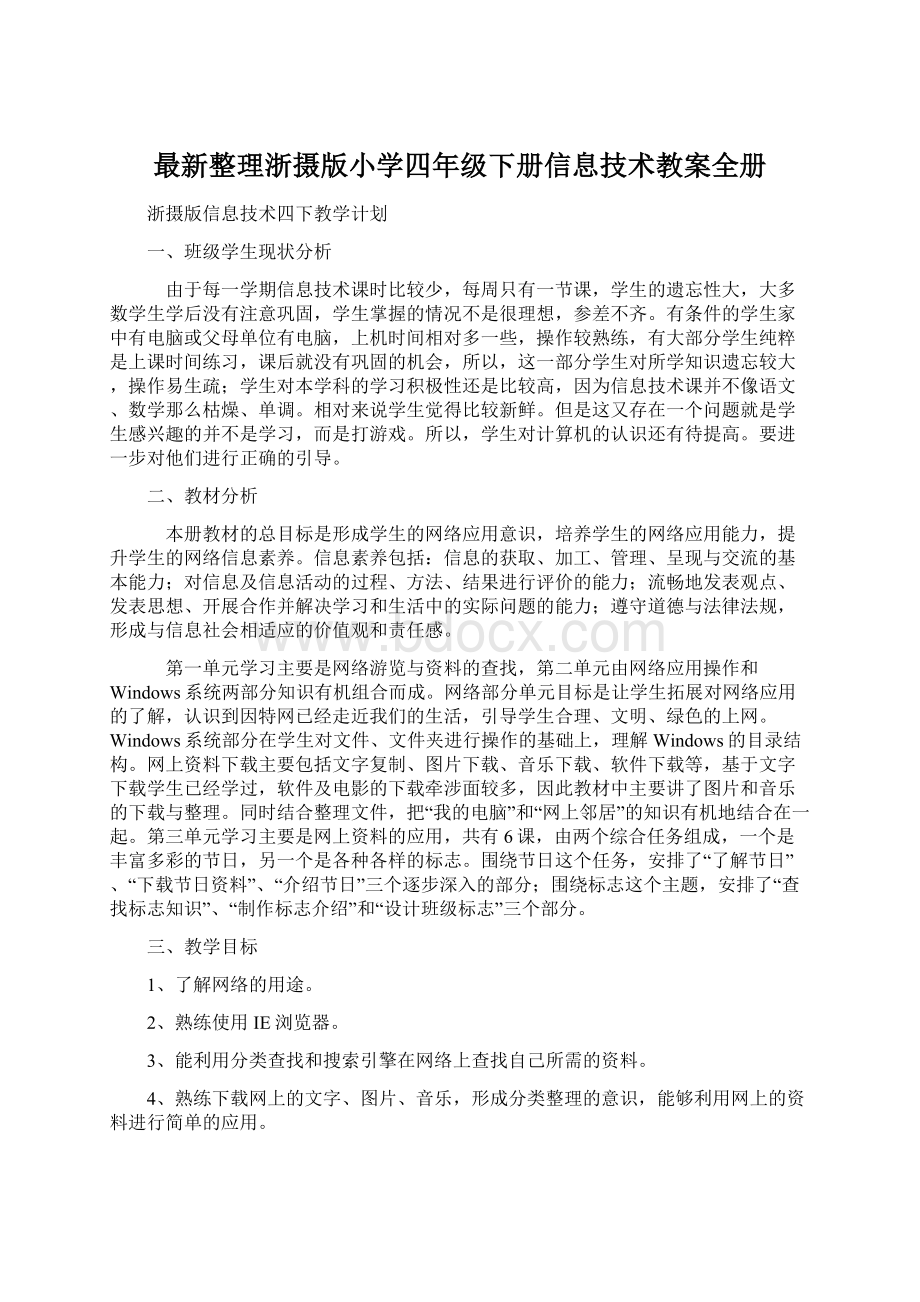
四班学生接受能力较强,但好动,对知识的掌握常会产生缺漏现象,为了保证教学质量,课堂纪律的要求显得十分重要,有个别外来学生还应特别照顾。
小学四年级下册信息技术教学计划
一、教材分析
选用的教材是,浙江摄影出版社的《小学信息技术》四年级下教材。
此册教材分三个单元,第一单元“遨游网络”,第二单元“网海拾贝”,第三单元“网络应用”。
有以下特点:
1、让学生掌握网络操作技能,掌握ie的前进、后退、收藏夹等的基础知识。
2、利用网络查找资料,包括音乐、图片、文字。
3、让学生进一步了解计算机的广泛用途,并从小树立学科学、爱科学、用科学的方法处理信息的意识。
4、从小培养良好的用机习惯,掌握正确的操作方法。
5、培养学生处理信息的能力,提高学生的逻辑思维能力和创新思维及创新能力,进行创新实践。
6、建立正确的网络观念,自己抵制不良网络信息
二、学生分析
学生的年龄特点和认知特点来看,四年级学生以直接兴趣为主,对具体事实和经验的知识较有兴趣,对这样的有实物的观察内容比较感兴趣。
对他们来说只有有了明确的观察目的任务和实现这些任务的具体方法时,他们的观察才能持久和有效。
三、教学重点及难点:
(一)教学(训练)要求:
学生能比较全面第了解、掌握网页浏览的基础知识,并能针对相关的练习进行上机操作,进而以点带面能运用所学的知识处理日常生活中的一些事务,做到学以致用。
声音、图象、影像等多媒体信息的获取、处理、应用等多个领域,让学生从多方面来感受和体验多媒体世界的精彩以及其它的应用领域。
(二)教学重点、难点:
1、培养学生网络学习活动的意识、习惯,以及对信息的评价、理解和处理。
2、通过多媒体信息的获取、处理、应用三方面的实例介绍,旨在让学生经历这一过程,从而感受计算机处理多媒体的魅力,学会一些常见的应用方法。
3、让学生运用采集信息、处理信息、分析信息等知识来研究身边存在的现实问题,在解决问题的过程中,巩固学过的信息技术知识,形成初步的用信息技术解决问题的能力,培养学生创新意识。
四、教学策略
在信息技术教学中,跳出学科本位,从教育的高处来看信息技术的教学,教学变为充满活力和创意的学习活动因此,我觉得可以应用以下教学方法:
1、演示法:
演示法指的是教师通过“实物”、“图片”、“视频”等特殊媒体把知识信息传递给学生的教学方法。
在班级组织形式下的教学,对于基本操作的教学显然不能用“一对一”、“手把手”的教学方法实施教学,只能采用广播方式,把操作步骤、过程展示给学生,学生依此为模仿的对象,进行初步操作的模仿,从而达到基本操作的入门。
2、“任务驱动”教学法:
“任务驱动”是一种建立在建构主义教学理论基础上,以学生为主体,实施探究式教学模式的一种教学法。
从学习者的角度说,“任务驱动”是一种学习方法,适用于学习操作类的知识和技能,从教师的角度说,是一种建立在建构主义教学理论基础上的教学方法,符合探究式教学模式,适用于培养学生的自学能力和相对独立地分析问题、解决问题的能力。
一般来说,一个完整的任务驱动教学由以下几个过程构成:
任务设计、任务布置、学生自主探求任务的完成、任务完成评估。
3、活动教学法:
即是在活动教学法的基础上,从培养学生信息素养的整体来设计主题,以主题为线,以活动为形式,贴近学生生活,把学生日常接触的生活场境、平常喜欢进行的活动同信息技术的应用作一个交融点,以学生为本,关注人文,从信息技术与课程整合的角度在课堂上培养信息素养。
五、教学进度表
周次
课题
教学目标
教学重难点
1
生活在网络中
1、了解网络的概念,体会生活中网络无处不在。
2、了解电脑网络的概念,体验电脑网络的作用。
3、了解常用的上网方式。
4、激发学生对网络学习的热情。
5、培养学生具备信息时代交流的能力。
重点:
体验电脑网络的作用,激发学生对网络学习的热情;
了解常用的上网方式。
难点:
了解网络的概念。
2
使浏览更方便
1、了解浏览器中“前进”、“后退”、“历史”、“收藏”、“主页”等概念。
2、熟练掌握用浏览器打开网页的方法。
3、学会通过“前进”和“后退”按钮跳转到刚才浏览过的网页。
4、学会通过“历史”按钮查找并浏览曾经浏览过的网页。
5、学会将自己喜欢的网站收藏到“收藏夹”。
6、学会将自己常用的网页设为浏览器主页。
主页的设置和收藏夹的使用。
学会通过“前进”和“后退”按钮跳转到刚才浏览过的网页。
3
查找动画学英语
1、知道利用网络进行层层搜索的方法。
2、知道利用网络可以帮助我们学习。
3、利用网站进行分类查找,掌握分类查找的方法。
4、进一步熟练浏览器的操作。
5、通过利用网络学习,进一步提高对信息技术的兴趣。
分类查找的方法。
如何确定查找的类别。
4
查找资料更方便——搜索引擎
1、了解搜索引擎的含义,知道搜索引擎的作用。
2、知道常用字的搜索引擎。
3、掌握搜索引擎使用的方法。
4、通过查找资料,初步学会观察搜索结果,找到自己所需要的资料。
5、体验搜索引擎的强大功能,进一步激发学习的兴趣。
搜索引擎的使用方法。
理解多个关键字。
5
网上赏西湖
1、进一步了解家乡的名胜古迹。
2、学会将网上的文字复制到Word中。
3、复习搜索引擎使用的方法及收藏夹的使用。
4、通过了解家乡的名胜古迹,激发学生热爱家乡的情感。
学会将网上的文字复制到Word中。
学会将网页上的文字复制到Word中。
6、
网络音乐厅
了解网络音乐欣赏的两种主要方式(在线和离线)2、了解音乐播放软件(MP,RP)的一般使用方法。
3、能使用给定的网址在线收听音乐。
4、能用相应的搜索引擎搜索歌曲,下载保存。
5、通过收听合适的音乐,提高学生的审美情趣。
6、陶冶学生情操,培养学生的知识产权意识。
1、在线收听的一般操作过程。
2、音乐文件的搜索与下载。
正确高效搜索下在音乐文件。
7、
我的音乐库
1、了解给音乐文件及其他文件分类放置的必要性。
2、了解文件和文件夹的区别与一般操作。
3、能建立并命名文件夹。
4、学会文件的删除、拖动等操作。
5、加强学生综合分类梳理能力。
6、培养学生合理高效管理文件的信息素养。
1、文件夹的建立与命名。
2、文件的移动和删除。
合理高效管理文件。
8、
虚拟旅游
1、了解网上旅游这一新途径。
2、了解图片文件保存的方法。
3、能利用搜索引擎查找并保存图片文件。
4、学会在网上浏览三维全景图。
5、充分感受祖国的大好河山,激发爱国热情。
6、培养学生比较、迁移的学习方法。
1、图片文件的搜索与保存。
2、三维全景图的浏览方法。
三维全景图的浏览。
9
我的图片集
1、了解文件管理的重要性。
2、理解计算机网络中的共享概念。
3、能熟练对图片文件进行管理。
4、网上邻居的初步使用。
5、学会正确设置文件夹的网络共享。
6、掌握文件的“复制”、“粘贴”操作。
7、增强学生交流促进与荣誉感。
8、培养学生合作共享的良好品质。
1、正确设置文件夹的网络共享。
2、文件的“复制”、“粘贴”操作。
对文件“复制”、“粘贴”的理解与掌握。
10
丰富多彩的节日
1、了解搜索引擎的更多作用。
2、能熟练应用搜索引擎查找资料。
3、能下载保存网页资料。
4、体会民族节日的丰富多彩,感受各民族的风俗民情。
重难点:
熟练应用搜索引擎与下载资料。
11
端午节
1、了解端午节的相关知识。
2、能熟练应用搜索引擎查找资料,下载并进行管理。
3、感受民族节日的浓郁文化气息。
主题性应用。
学生学习方法的养成。
12
介绍端午节
1、了解一般电子介绍文档的制作要求。
2、学会根据主题,规划和设计文章结构。
3、能较熟练地运用Word进行文档编排。
4、能尊重他人的劳动果实,注意知识产权的保护。
5、真诚地交流评价,提高学生审美能力。
熟练运用Word软件,编排合理美观的文档。
客观评析作品。
13
各种各样的标志
1、了解标志的知识,知道常用的几种标志的含义。
2、了解标志的作用,特别是消防标志和交通标志的作用。
3、搜索网上的标志,对收集到的标志进行整理与分类。
4、通过了解标志的知识,增加安全意识,培养遵守交通规则的意识。
了解标志知识。
整理收集到的标志。
14
标志知识知多少
1、进一步了解标志知识,知道常用标志的含义。
2、从网上查找标志,在Word中制作这个标志的介绍。
3、通过了解标志的知识,增加安全意识,培养遵守交通规则的意识。
介绍标志
15
设计标志
1、了解标志设计要注意的问题。
2、掌握自选图形的使用技巧,设计班级的标志。
3、挖掘班级特色,进一步认识和关心自己的班级。
设计标志。
第一单元遨游网络
第1课生活在网络中
<
教学目标>
1.了解网络的概念,体会生活中网络无处不在。
2.了解电脑网络的概念,体验电脑网络的作用。
3.了解常用的上网方式。
4.激发学生对网络学习的热情。
5.培养学生具备信息时代交流的能力。
教学重点>
1.体验电脑网络的作用,激发学生对网络学习的热情。
2.了解常用的上网方式。
教学难点>
了解电脑网络的概念。
教学过程>
一、网络
1.谈话导入,了解网络
我们的生活中网络无处不在,说说你们头脑中的网络是怎么样的。
二、电脑网络
1.用电子教室控制学生机,进行一些操作。
(1)问:
“为什么老师操作教师机,而你只要坐在座位上通过自己的计算机就能看见呢?
”
(2)学生感受教室里的电脑网络,教师口头小结。
2.介绍机房的网络拓扑结构,让学生通过熟悉一个身边的简单网络来了解什么是电脑网络。
3.让学生对学校的网络及因特网的组成作简单的了解。
4.了解电脑网络的应用。
“上网能做什么呢你能演示给大家看吗?
(2)个别学生演示
(3)全体学生小结了解电脑网络的应用。
三、如何上网
1.介绍几种常用的上网方式:
电话拨号、宽带上网、无线上网等。
作业设计:
教学反思:
第2课
使浏览更方便
教学目标:
1、掌握“前进”、“后退”按钮的使用。
2、了解“历史记录”的使用。
3、掌握网页“收藏夹”的使用。
教学重点:
“前进”、“后退”按钮和“收藏夹”的使用。
教学难点:
“前进”、“后退”的有效范围。
教学过程:
一、谈话引入
我们在因特网上冲浪真好玩,但这么多的网址怎么记得住呢?
经常输入地址,也实在太麻烦。
经过一番漫长的航行,终于找到一个喜欢的网站,但跟着链接点了几下以后,又找不到刚才那个网站了,这可怎么办?
还有很多这样的问题。
其实,浏览器早已经为我们考虑到这些问题了。
二、进入“中国科普博览”下的“湖泊”网页
启动IE浏览器,在地址栏输入“中国科普博览”网站的网址后回车,再通过超级链接进入“湖泊”网页。
三、使用“前进”、“后退”按钮
在IE浏览器的工具栏中,有“前进”、“后退”两个按钮。
我们在浏览网页的过程中,可以使用“后退”按钮,向后查看以前浏览过的网页,也可以使用“前进”按钮,向前查看以前浏览过的网页。
“湖泊”是最后一个浏览的网页,当然不能再前进了。
但是我们可以后退。
点击“后退”按钮,就回到“中国科普博览”网站的首页了。
这时,“前进”按钮可以使用了,点击它,就又回到了“湖泊”网页。
四、利用“历史记录”返回
地址栏的列表中自动保存了输入的网址,但通过链接进入地址不会自动加入到地址栏列表中。
不过,IE浏览器会自动将我们浏览过的所有网址保留到“历史记录”中,而不管是用什么方式进入的。
点击工具栏上的〖历史〗按钮,便会在浏览器窗口的左边出现“历史记录”栏。
“历史记录”按日期列出,单击日期名,就可以查看这一天浏览过的站点,再单击站名,就可以看到曾经在这个网站上浏览过的网页。
如想重新浏览某个网页,只要单击相应的网页名就可以了。
在“历史记录”列表中,如果记录的内容太多,可以删除没有价值的记录。
删除时,用鼠标右键单击要删除的项目,然后从弹出的快捷菜单中选择〖删除〗命令。
五、将喜欢的网页添加到“收藏夹”中
同学们可能很喜欢“中国科普博览”网站,会经常地访问它。
我们可以使用“收藏夹”,使下次浏览更方便。
1、回到“中国科普博览”网站的首页。
2、选择〖收藏〗菜单中〖添加到收藏夹〗,出现对话框。
3、选择收藏的文件夹,分门别类收藏各种网页。
也可以新建收藏文件夹。
4、单击〖确定〗按钮,将网页收藏到指定的文件夹下。
现在选择〖收藏〗菜单,就会发现菜单增加了一个选项“中国科普博网”。
再次访问它时,只需从〖收藏〗菜单直接选择即可。
现在,我们已经掌握了网上冲浪的基本功,以后我们就可以利用网络,让它为我们的生活和学习服务了。
六、课堂练习:
进入“中央电视台”网站,通过链接找到“大风车”栏目的网页,并将它添加到“频道”收藏夹中。
第3课查找动画学英语
知识目标:
技能目标:
利用网站进入分类查找,掌握分类查找的方法。
情感目标:
通过利用网络学习,进一步提高对信息技术的兴趣。
如何确定查找的类别
课前准备:
英语儿歌、相关网站地址
课时安排:
1课时
一、谈话引入,激发学生学习兴趣。
1、同学们喜欢学英语吗?
学英语都遇到过哪些困难吗?
2、其实学英语也是件快乐的事情,在网上有很多的学习英语的资源,今天这堂课我们一起走进它,发现它。
看,你们熟悉的Gogo来了。
二、网上查找资料
1、找到“资料馆”的目录
同学们刚才这段Gogo学英语,你们喜欢看吗?
洪恩在线的网站上还有很多这样的学习英语资源,想去看看吗?
2、打开洪恩在线的网页:
我们可以看到,这里的内容非常丰富,哪才是我们需要找的内容呢?
请同学们都自己找一找,看能不能找到。
3、请学生说自己查找的方法。
(查到的同学说说自己成功的途径,没有查到的同学说说你是怎么查的?
)
三、按类查找资料
1、刚才找到的同学说出了自己的查找方法,他们说的很有道理,网上的资料太多,怎样才能找到自己想要的资料呢?
在因特网上找资料,有时就像在图书馆中找书,可以按类别一步一步查找。
2、单击“儿童天地”,进入儿童天地
3、单击“学习馆”,就能看到许多Gogo学英语的动画,刚才的动画就点“Gogo寻宝记”,就可以在线学习了。
4、同学们在“儿童天地”在找一找,还有哪些好的,有趣的学习英语的资源。
找到以后告诉大家,让大家也一起来分享。
5、当然,同类的网站还很多如
就是一个很好的,学习英语的网站,听这首歌:
BabyBye
Babybye,there'
safly.
Wewillwatchhim,youandI.
Therehegoes,onhistoes.
Rightuptoyournose,nose,nose.
Rightuptoyourmouth,mouth,mouth.
你们能在这个网站上找到这首歌吗?
在大目录下找到“英语学习园地”,点击,然后找到“英文歌曲”,点“BabyBye”。
6、“英语学习园地”里还有好多有趣的学英语。
自己分类找一找,看一看。
四、练习指导
1、你能从网上找到航天或者海洋的资料吗?
提供给学生这些方面资料的网站:
2、以海洋科普为例,打开网页,左边就是很明显归类分布。
同学们想知道海洋知识的哪些方面,就赶快进去遨游吧!
3、同学们都找到了哪些海洋方面的知识,是怎么样找到的?
四、小结
今天我们在网页上浏览了许多有趣的学习资源。
查找网页上的资源,要确定类别,按类查找,这样才能使我们更快的找到自己所需的资料。
网络资源浩瀚无穷,同学们要很好的利用,在今后的信息课上,我们还会更多学习利用网络来帮助我们学习。
第4课查找资料更方便——搜索引擎
1.了解搜索引擎的含义,知道搜索引擎的作用。
2.知道常用字的搜索引擎。
1.掌握搜索引擎使用的方法。
2.通过查找资料,初步学会观察搜索结果,找到自己所需要的资料。
体验搜索引擎的强大功能,进一步激发学习的兴趣。
搜索引擎的使用方法
理解多关键字
课前准备>
一段“小学生天地”网站的广告宣传片
一、搜索《小学生天地》
1.介绍“小学生天地”网站。
2.问:
“想去小学生天地看看吗?
可是没有网址怎么办?
”
3.介绍“google”搜索引擎的使用方法和作用。
(1)启动浏览器,在地址栏输入,进入搜索引擎。
(2)在输入框中输入“小学生天地”,然后单击“google搜索”按钮,就会列出许多与“小学生天地”相关的网站信息。
注:
a.在搜索引擎的输入框中输入的文字叫关键词,选择适当的关键词才能找到合适的资料;
b.搜索出来的结果往往很多,一般情况下,搜索引擎会把最符合要求的排在前面。
4.学生用google搜索引擎查找“小学生天地”网站。
5.小结搜索引擎使用方法。
(1)确定准确简洁的关键词。
(2)提取有用的搜索结果。
(点击任何一条搜索结果之前,快速地分析一下搜索结果的标题、网址、摘要,会有助于选出更准确的结果,节省大量的时间。
)
二、搜索引擎大家庭
1.小组讨论:
说说自己还知道哪些搜索引擎?
2.小组汇报。
3.作适当补充。
综合
雅虎
XX
北大天网搜索
FTP
搜狐
新闻
sogua
音乐
4.选择一个除google外的其它搜索引擎试着查找“小学生天地”网站,体会不同的搜索引擎功能有所不一,使用方法是大致相同的。
三、多个关键字的搜索
1.提问:
在使用智能ABC输入法时有没有什么小技巧呢?
2.确定搜索的关键字
3.选择一个搜索引擎搜索智能ABC输入法的使用技巧
4.小组交流你所了解的技巧
四、练习P14
第5课网上赏西湖
1.进一步了解家乡的名胜古迹。
1.学会将网页上的文字复制的Word中。
2.复习搜索引擎使用的方法及收藏夹的使用。
通过了解家乡的名胜古迹,激发学生热爱家乡的情感。
学会将网页上的文字复制的Word中
一、找找喜欢的景点
1.出示任务:
快召开西博会了,有很多外地的游客要到杭州来游玩,请你当一次小导游为他们介绍杭州的风景名胜。
2.利用搜索引擎,上网了解杭州的风景名胜。
3.欣赏湖光山色,将你觉得较好的网页添加到收藏夹里。
二、写景点介绍
1.确定要介绍的景点。
2.将网页上关于这个景点的文字介绍复制到WORD中,并根据需要进行适当的修改。
(1)选中所需文字,复制
(2)打开word,粘贴
3.将网页上这个景点的图片复制到WORD中。
(1)图片上右击,复制
(2
- 配套讲稿:
如PPT文件的首页显示word图标,表示该PPT已包含配套word讲稿。双击word图标可打开word文档。
- 特殊限制:
部分文档作品中含有的国旗、国徽等图片,仅作为作品整体效果示例展示,禁止商用。设计者仅对作品中独创性部分享有著作权。
- 关 键 词:
- 最新 整理 浙摄版 小学 四年级 下册 信息技术 教案
 冰豆网所有资源均是用户自行上传分享,仅供网友学习交流,未经上传用户书面授权,请勿作他用。
冰豆网所有资源均是用户自行上传分享,仅供网友学习交流,未经上传用户书面授权,请勿作他用。


 铝散热器项目年度预算报告.docx
铝散热器项目年度预算报告.docx
